Slik blir du effektivt kvitt problemet med at iPhone ikke er tilgjengelig
«iPhone-en min er ikke tilgjengelig og kan ikke låses opp. Kan jeg få tilgang til den igjen, og hvordan gjør jeg det?» fikse en utilgjengelig iPhoneI likhet med alle digitale enheter kan en iPhone-bruker støte på en rekke problemer. For eksempel tar du frem iPhonen din, full av forventning om å utforske dens underverker, men et varsel sier at iPhonen ikke er tilgjengelig og forstyrrer handlingene dine. Ikke bekymre deg. Denne artikkelen gir flere løsninger for å bli kvitt problemet.
SIDEINNHOLD:
Del 1: Hva betyr at iPhone ikke er tilgjengelig
Den svarte skjermen «iPhone utilgjengelig» kan vises på grunn av to faktorer. Når det har vært flere mislykkede passordforsøk på rad, skal iPhone gå inn i sikkerhetslåsmodus og vise skjermbildet «iPhone utilgjengelig». I tillegg kan programvarefeil også føre til feil.
Del 2: Slik låser du opp iPhone når den ikke er tilgjengelig
Slik låser du opp en utilgjengelig iPhone på iOS 15.2 eller nyere
Siden iOS 15.2 har Apple lagt til alternativet Slett iPhone på iPhone-skjermen som ikke er tilgjengelig. Dette lar deg fjerne den gamle passordkoden og logge inn på enheten din på nytt med Apple-ID-passordet ditt.
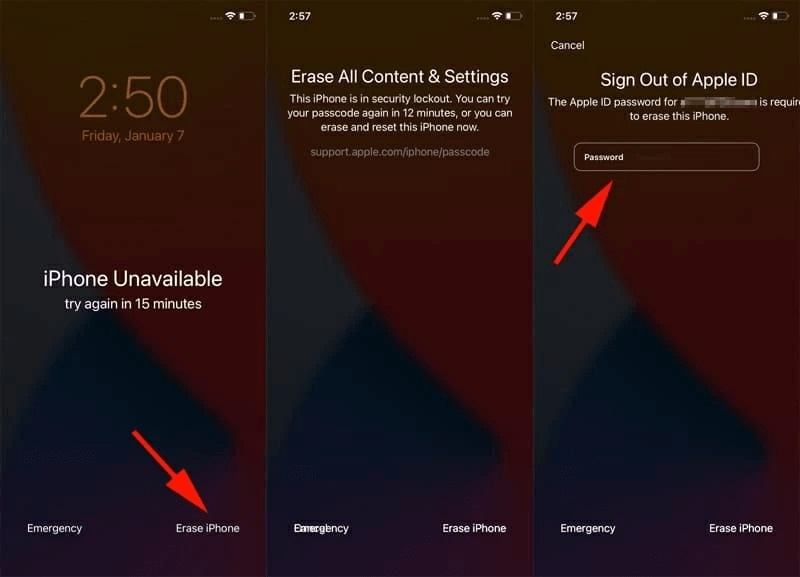
Trinn 1. For å fikse iPhone utilgjengelig, trykk på Slett iPhone or Glemt passord knappen nederst til høyre.
Trinn 2. Deretter trykker du på Slett iPhoneHvis du bruker iOS 17 eller nyere, kan du låse opp iPhonen din med den forrige passordkoden.
Trinn 3. Skriv inn Apple ID-passordet ditt for å bekrefte sletting av iPhonen din.
Slik låser du opp en utilgjengelig iPhone med Finn min
Hvis du har slått på Finn iPhone på enheten din før iPhone utilgjengelig ble aktivert, kan du låse den opp ved hjelp av Finn iPhone-appen på en annen iOS-enhet eller på nettet. Denne måten krever Apple ID-påloggingsinformasjonen din.
På Finn min-appen
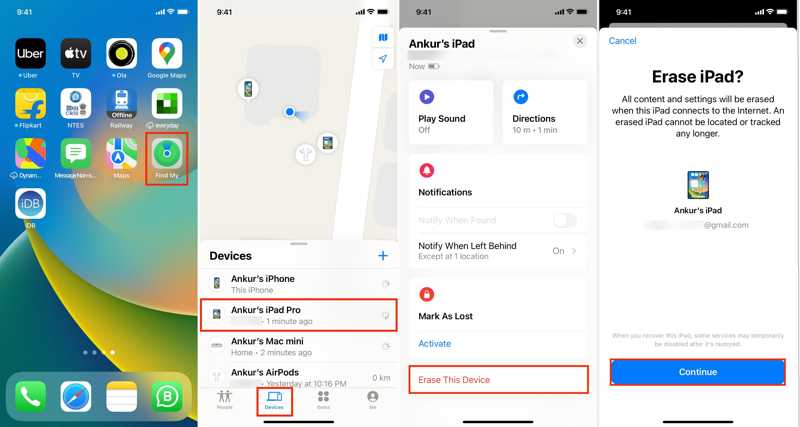
Trinn 1. Åpne Finn min-appen på en annen iOS-enhet eller Mac.
Trinn 2. Gå til Enheter fanen, og velg iPhonen din fra listen. Hvis du ikke finner den, trykker eller klikker du på + -knappen, og skriv inn Apple-ID-en og passordet ditt for å legge til enheten.
Trinn 3. Deretter utvider du verktøykassepanelet, velger Slett denne enheten, og trykk FortsettSkriv inn telefonnummeret ditt, trykk på Slett, skriv inn Apple-ID-passordet ditt, og trykk på Slett en gang til.
På Finn min nettside
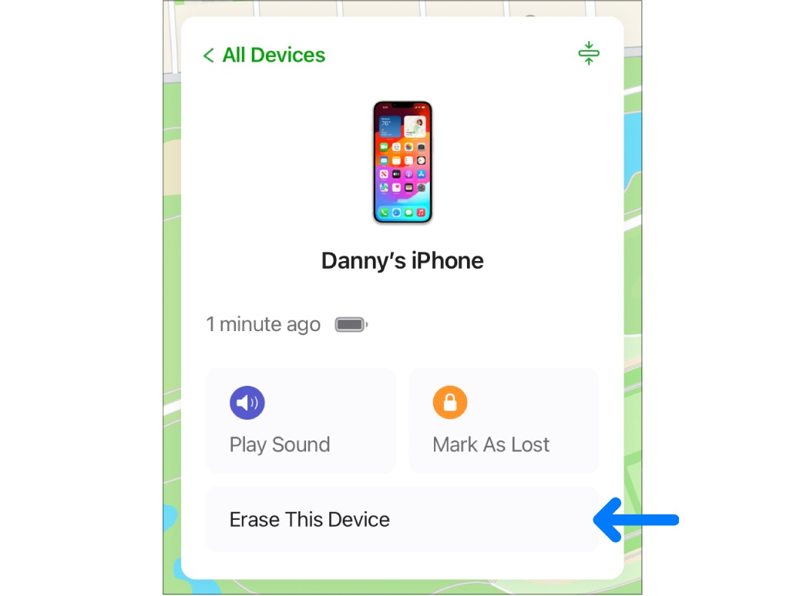
Trinn 1. Gå til www.icloud.com/find i en nettleser, og logg på iCloud med Apple-ID-en og passordet ditt.
Trinn 2. Trekk ned Alle enheter alternativet øverst på skjermen, og velg den utilgjengelige iPhonen din.
Trinn 3. Deretter skal Finn min spore enheten din på kartet. Klikk deretter Slett denne enhetenFølg instruksjonene på skjermen for å legge inn telefonnummeret og Apple-ID-passordet ditt, og bekreft handlingen. Merk at det også vil slett din iPhone.
Slik låser du opp en utilgjengelig iPhone med iTunes/Finder
Hvis du ikke slo på Finn min iPhone på den utilgjengelige enheten, er iTunes en annen måte å låse opp enheten din på. Denne måten krever en datamaskin og den nyeste versjonen av iTunes eller Finder, avhengig av operativsystemet ditt.
Trinn 1. Åpne iTunes på Windows og macOS Mojave eller tidligere. Kjør Finder på macOS Catalina eller nyere.
Trinn 2. Trykk lenge på Side -knappen for å aktivere avstengingsskjermen. Slå deretter av iPhonen. Sett deretter enheten i gjenopprettingsmodus:

På iPhone 8 eller nyere, trykk raskt på og slipp volum opp knappen, gjør det samme med volum ned knappen, og hold inne Side knappen til du ser Koble til datamaskinen skjermen.
På iPhone 7/7 Plus holder du nede volum ned + Side knappene sammen til Koble til datamaskinen skjermen vises.
På iPhone 6s eller eldre, hold nede Hjem + Sleep / Wake knappene samtidig til Koble til datamaskinen skjermen dukker opp.

Trinn 3. Koble iPhonen din til datamaskinen med en kompatibel kabel.
Trinn 4. Når iTunes eller Finder oppdager din utilgjengelige iPhone, vises en popup-dialog. Klikk på Gjenopprette -knappen for å begynne å låse opp enheten.
Slik fikser du iPhone som ikke er tilgjengelig ved hjelp av iOS-systemgjenoppretting
Som nevnt tidligere, kan skjermbildet «iPhone utilgjengelig» også dukke opp på grunn av programvarefeil. I slike tilfeller må du fikse programvareproblemet og låse opp enheten. Fra nå av anbefaler vi at du Apeaksoft iOS System RecoveryDen skanner og reparerer raskt et bredt spekter av programvarefeil.
Beste måten å fikse iPhone utilgjengelig uten tekniske ferdigheter
- Løs programvareproblemer som gjør at iPhone ikke er tilgjengelig.
- Enkel å bruke og gir instruksjoner på skjermen.
- Lås opp utilgjengelige iPhone raskt.
- Støtt de nyeste versjonene av iPhone-modeller.
Sikker nedlasting
Sikker nedlasting

Her er trinnene for å fikse en utilgjengelig iPhone:
Trinn 1. Kobl til iPhonen din
Start den beste programvaren for systemgjenoppretting i iOS etter at du har installert den på datamaskinen. Koble deretter iPhonen til datamaskinen med en Lightning-kabel. Klikk på Start knappen for å begynne å oppdage programvarefeil.

Trinn 2. Velg en modus
Klikk på Fix knappen, velg Standard modus or Avansert modus avhengig av tilstanden din, og klikk Bekrefte å gå videre.

Trinn 3. Lås opp utilgjengelig iPhone
Fyll nå ut skjemaet i henhold til iPhone-en din, inkludert Enhetskategori, Enhetstype, Enhetsmodell, og mer. Til slutt klikker du på reparasjon knappen for å laste ned fastvaren og fikse den utilgjengelige iPhonen umiddelbart.

Del 3: Slik unngår du at iPhone blir utilgjengelig igjen
Skjermen «iPhone utilgjengelig» låser enheten din, slik at du ikke får tilgang til noen apper eller tjenester. For å unngå at feilen oppstår igjen, kan du følge tipsene nedenfor.
1. Konfigurer Face ID eller Touch ID.
2. Skriv ned iPhone-passordet ditt.
3.Sikkerhetskopier din iPhone til iCloud eller en datamaskin regelmessig.
4. Hold iOS-en din oppdatert for å få flere alternativer for å låse opp en utilgjengelig iPhone.
Konklusjon
Nå bør du forstå hvordan fikse iPhone utilgjengelig og få tilgang til enheten din tilbake. Husk at vanlige løsninger sletter den utilgjengelige iPhonen din, og du vil miste alle personlige innstillinger og data under prosessen. Apeaksoft iOS System Recovery lar deg derimot fikse feilen raskt. Hvis du har andre spørsmål om dette emnet, kan du gjerne legge igjen en melding under dette innlegget, så svarer vi på det så snart som mulig.
Relaterte artikler
Vil du sikkerhetskopiere iPhone uten iTunes? Finnes det noe iTunes-alternativ? Dette innlegget viser 2 enkle måter å sikkerhetskopiere ulike iPhone-data uten iTunes.
Enten du får en ny iPhone/iPad/Android, eller iPhone ikke er tilgjengelig, kan du enkelt klone alle data fra iPhone på tre måter, selv uten å berøre iPhone.
De fleste liker å chatte med WhatsApp. Imidlertid vil for mye innhold føre til en risiko for å miste data, så sikkerhetskopiering av WhatsApp-meldinger på iPhone er et godt alternativ.
Hvor er iPhone-sikkerhetskopiestedet? Slik får du tilgang til iPhone-sikkerhetskopiering? Her er 2 enkle måter å få tilgang til iPhone-sikkerhetskopiering fra iTunes / iCloud på Windows 10 / 8 / 7 og Mac.

